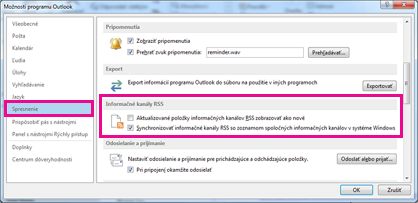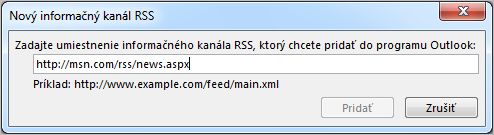Technológia RSS (Really Simple Syndication) predstavuje rýchly spôsob, ako sledovať najčerstvejšie aktualizácie z obľúbených webových lokalít. Mnohé webové lokality ponúkajú informačné kanály RSS, takže keď sa uverejnení článok s novinkami alebo zhrnutie článku, odošle sa aj do priečinka informačný kanál RSS v programe Outlook. Ak ste pridali informačný kanál RSS do programu Outlook a chcete zrušiť prihlásenie na odber zo služby informačný kanál RSS, pozrite si tému Odstránenie informačného kanála RSS z Outlooku.
Poznámka: Nový Outlook pre Windows neobsahuje podporu funkcií informačného kanála RSS. To znamená, že používatelia nemôžu pridávať ani odstraňovať informačné kanály RSS ani z nich načítať obsah.
Keď sa pridá informačný kanál RSS do programu Outlook, zobrazí sa výzva, či chcete, aby aj naďalej prebiehala synchronizácia zoznamu odberov pre informačné kanály RSS medzi programom Outlook a zoznamom Zoznam spoločných informačných kanálov (CFL). Bez ohľadu na to, ktorú možnosť vyberiete, rozhodnutie môžete neskôr zmeniť.
-
Na karte Súbor > vyberte položky Možnosti > Rozšírené.
-
V dialógovom okne Možnosti programu Outlook v časti informačné kanály RSS začiarknite alebo zrušte začiarknutie políčka Synchronizovať informačné kanály RSS so zoznamom spoločných informačných kanálov v systéme Windows.
Synchronizovanie informačných kanálov RSS
-
Na webovej stránke kliknite na ikonu pre informačný kanál RSS, napríklad
-
Keď sa otvorí informačný kanál RSS v prehliadači Internet Explorer, vyberte položku Prihlásiť sa na odber tohto informačného kanála.
Poznámka: Ak ste nesynchronizovali informačné kanály RSS so zoznamom spoločných informačných kanálov vo Windowse, daný informačný kanál RSS sa vám v programe Outlook nezobrazí.
-
V programe Outlook kliknite pravým tlačidlom myši na priečinok Informačný kanál RSS a vyberte položku Pridať nový informačný kanál RSS.
-
Do dialógového okna Nový informačný kanál RSS zadajte URL adresu pre informačného kanála RSS.
Tip: Ak potrebujete pomoc pri hľadaní URL adresy informačného kanála RSS na webovej lokalite, vyhľadajte ikonu RSS.
-
Vyberte položky Pridať > OK.
Ak chcete z programu Outlook odstrániť informačný kanál RSS, kliknite pravým tlačidlom myši na priečinok obsahujúci informačný informačný kanál RSS a vyberte položku Odstrániť priečinok. Touto akciou zrušíte odoberanie pre informačný kanál RSS v programe Outlook.
Poznámka: Z Outlooku nie je možné odstrániť predvolený priečinok Informačné kanály RSS. Kedykoľvek však môžete odstrániť ľubovoľné podpriečinky s informačnými kanálmi RSS, ktoré ste pridali.
Tiež môžete odstrániť informačný kanál RSS pomocou dialógového okna Nastavenie kont.
-
Vyberte položky Súbor > Nastavenie kont > Nastavenie kont.
-
Vyberte kartu informačné kanály RSS, vyberte informačný kanál RSS, ktorého odber chcete zrušiť, a vyberte položku Odstrániť.
Poznámka: Ak nemôžete odstrániť informačný kanál RSS z programu Outlook a synchronizovali ste Outlook so zoznamom CFL, pozrite si tému Odstránenie informačného kanála RSS, ktorý sa opakovane zobrazuje v Outlooku.